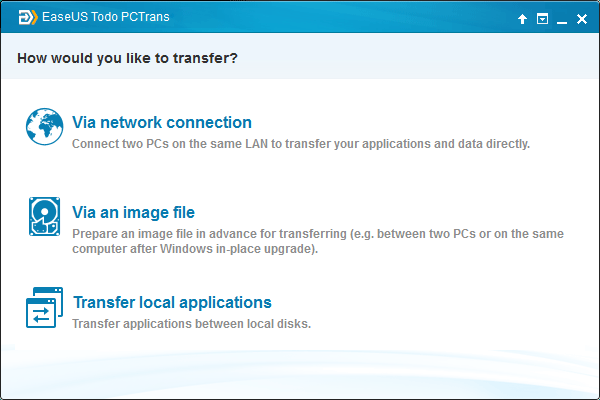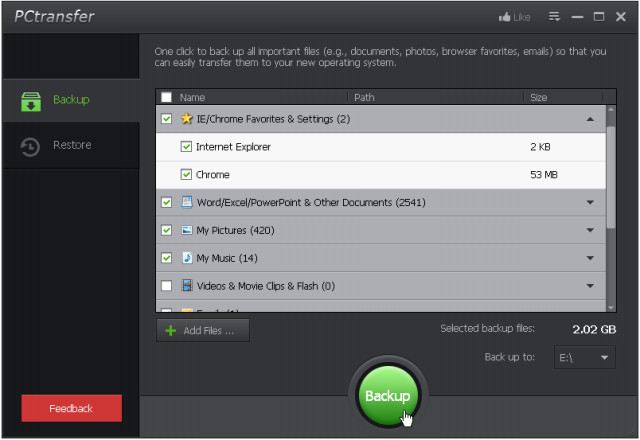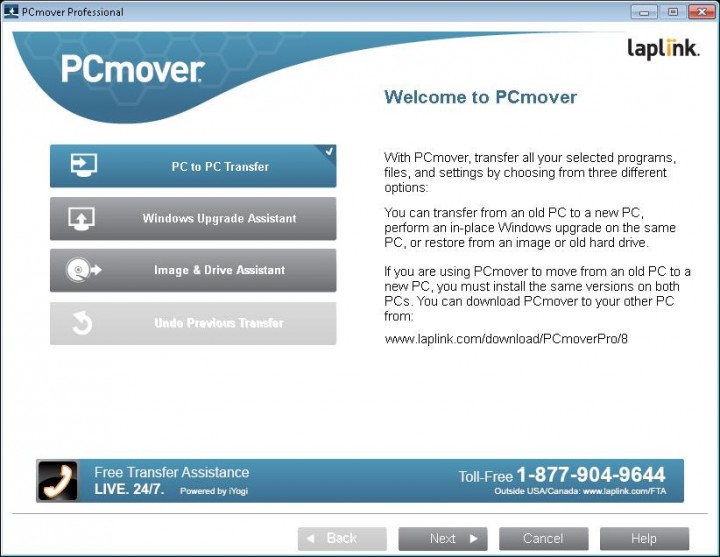Como lidar com a compra de um PC novo
Um dos maiores receios dos utilizadores aquando da aquisição de um PC
novo com o Windows 10 ou até mesmo da actualização entre sistemas
operativos tem a ver com a informação guardada e da maneira como a
podemos manter, seja no novo PC, seja na recente actualização do sistema
operativo. Por outras palavras, como lidar com a compra de um PC novo
sem que se transforme numa dor de cabeça.
Felizmente, com o avançar dos tempos, hoje em dia é possível
encontrar soluções para tudo. Neste artigo deixamos 3 sugestões de como
transferir informação de um Windows para o Windows 10.
Acabamos de comprar aquele modelo de PC novo que traz com ele o Windows 10 e que andamos a namorar durante meses. Chegamos a casa desempacotamos e estamos prontos para a acção. Mas espera! Falta tudo aqui… falta toda a minha informação, as minhas configurações, os meus e-mails, as minhas aplicações e software, os meus detalhes… tudo! Ainda por cima, vou ter de transferir ou criar tudo de base e não tenho o tempo para isso.
E agora o que fazer?
Analisar as ferramentas disponíveis:
De forma Manual
A forma manual e passo-a-passo é a mais trabalhosa – mas aquela que
know how nos vai trazer no futuro. Implica a listagem das nossas
aplicações e (re-)instalação de todas aquelas ferramentas que usamos no
dia-a-dia. Favoritos dos explorador de Internet, plug-ins, e-mails,
documentos do Word e Excel que guardemos, etc, etc, tudo tem de ser
feito à mão.
A verdade é que não é um processo muito difícil mas, é sim, muito
moroso e nos dias que correm, tal como diz a sabedoria popular (ou o Agir):
Tempo é dinheiro. Isto para nem falar mas eventuais questões de
problemas que possam surgir nas instalações, conflitos de licenças no
caso de software que funcione à base de disso, entre outras questões.
Pessoalmente, já o fiz várias vezes para um PC novo, mas considero que é um inferno.
São fins-de-semana de recolha total em casa, sem vida própria e que me
obrigam a cumprir uma listagem muito rigorosa que devemos ter sempre em
conta de forma a que tudo saia perfeito aquando da transferência:
- listagem total das aplicações (software);
- listagem de drivers fora do ambiente Windows;
- listagem de documentos;
- listagem de fotos e imagens;
- backup de toda a informação relevante que tenhamos instalada ou não como por exemplo os ficheiros PST do outlook.
Claro que esta lista assume que pelo menos o sistema operativo já
está a funcionar no PC novo ou na actualização, porque depois da
listagem chega a segunda parte: ter de instalar, fazer cópias e
transferir e verificar tudo acima mencionado no novo PC ou na nova
actualização.
Pese embora que, no caso de actualizações de sistema operativo e de
forma muito geral, o trabalho envolvido pode não ser tão agravado pelo
simples caso de a grande maioria das configurações ser mantida e serem
totalmente compatíveis.
PCTrans Pro
A calma nestas situações é imperativa pois soluções não faltam, na
sua grande maioria com resultados evidentes, e uma das mais recomendadas
passa pela visita a ESTE LINK –
uma solução altamente robusta. No fundo, a primeira sugestão de deixo,
trata-se de uma solução muito fácil de usar que permite a transferência
de software de PC para Windows XP/Vista/Server 2003 &
7/8/8.1/10/2008/2012 e que pode ajudar os utilizadores na transferência
dados e aplicações de maneira simples, segura e fiável do PC novo ou
sistema operativo, minimizando o risco de danos sérios ou graves. Mas
desta aplicação já tive a oportunidade desenvolver um artigo no passado ano de 2014.
Por outro lado, alegrem-se os utilizadores pois até ao final do mês de Julho a Easeus está a oferecer a nossa sugestão totalmente à borla apesar de se tratar de uma ferramenta paga. Dêem uma vista de olhos caso estejam interessados ATRAVÉS DESTE LINK.
Basta apenas escrever um comentário e partilhá-lo numa das redes
sociais para se ficar com uma cópia gratuita e legal desta excelente
ferramenta.
PCtransfer
Mas existem algumas alternativas como, por exemplo, a que podemos encontrar no PCTransfer.
Francamente inferior, na minha opinião e em especial devido à sua
interface, esta alternativa também nos pode ajudar na transferência da
informação de um PC antigo para um novo ou na actualização de um sistema
operativo.
O programa não necessita de instalação e veremos de imediato uma
listagem do que poderemos fazer backup: ficheiros do ambiente de
trabalho, os sites favoritos dos nossos exploradores de Internet e
respectivas configurações, documentos do Office, fotos, música, vídeos,
e-mails do Outlook, dados do messenger favorito, Skype, etc.
Podemos marcar ou desmarcar aqueles dados que mais nos interessam e
depois escolher o disco para onde desejamos proceder com o backup
completo.
Laplink PCmover
Esta ferramenta,
foi também ela desenhada para permitir a transferência de informação.
Em resumidas palavras, pode ajudar a migrar algumas aplicações, as
configurações e dados de um PC para outro. O que significa que o seu PC
novo se pode vir parecer muito com o seu antigo a nível de conteúdos,
mas sem o incómodo de ter que reinstalar manualmente e reconfigurar
tudo.
O programa é essencialmente um assistente, algo complexo, que
percorre todos os passos do processo de migração. Primeiro analisa o
nosso sistema antigo, ajudando-nos a decidir o que gostariamos de
transferir; os nossos programas de configuração e os dados que podem ser
guardados num ficheiro, e uma segunda cópia do PCmover Free que
instalámos no PC novo, ou de destino, será concluído o processo.
Apesar de ser uma boa ferramenta a versão gratuita permite apenas,
por exemplo a migração no máximo de 3 aplicações. Já a nível de contas
de utilizador, somente a que está a ser utilizada no momento pode ser
transferida com os ficheiros e configurações.
Por outro lado, por ser gratuito, teremos de instalar
obrigatoriamente vários programas como por exemplo a Ask Toolbar,
RealPlayer, a Actualização de Star, Kaspersky Security Scan,
SpeedUpMyPC, Easy Duplicate Finder, MAGIX Movie Edit Pro e iYogi Doca
Suporte. Esta última opção pode ser um grande problema, por termos de
instalar programas que não desejamos ou precisamos.
Conselhos práticos
Na minha opinião e independentemente de qualquer método adoptado dos
acima descritos, penso que existem rituais que devemos ter imediatamente
a seguir ao facto de carregarmos no botão da energia do nosso novo
computador. Entre eles considero essencial a instalação de algumas
ferramentas base, na sua maioria gratuitas:
- Instalar um bom antivírus;
- Instalar uma ferramenta de backup e recuperação para prevenção de danos futuros;
- Deixar sempre em aberto uma ferramenta para lidar com as partições que pode passar por aqui ou por aqui.